Bắt đầu từ Windows 7 trở đi mặc định Windows sẽ được cài phần mềm Sticky Notes. Đây là phần mềm cực tiện lợi và vô cùng hữu ích mà Microsoft không ngừng phát triển. Bài viết này sẽ giúp các bạn hiểu rõ hơn về cách sử dụng cũng như quản lý các ghi chú trong Sticky Notes (dịch tiếng Việt là ghi chú dính, vì nó nằm dính trên Desktop ấy).
Bắt đầu Sticky Notes
Để khởi động Sticky Notes, ta vào Start sau đó tìm kiếm với từ khóa Sticky Notes để khởi động ứng dụng.
Tạo một ghi chú mới ta click vào dấu +, để xóa nhanh ghi chú có thể dùng tổ hợp phím
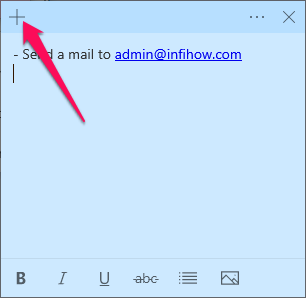
Để thay đổi màu nền cho các ghi chú, click vào dấu … và chọn màu muốn đổi (một số phiên bản cũ thì click chuột phải ở phần nhập text và chọn màu nền cho ghi chú).
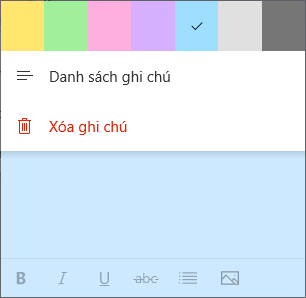
Các phím tắt trong Sticky Notes
Ở các bản Windows 7, 8 và các bản Windows 10 cũ thì Sticky Notes chưa hiện các nút chức năng tô đậm chữ, in nghiêng, gạch chân, gạch ngang chữ, … Các bản Windows 10 sau này thì đã cập nhật thêm các nút chức năng để người dùng có thể thao tác ngay với chuột (hình dưới).
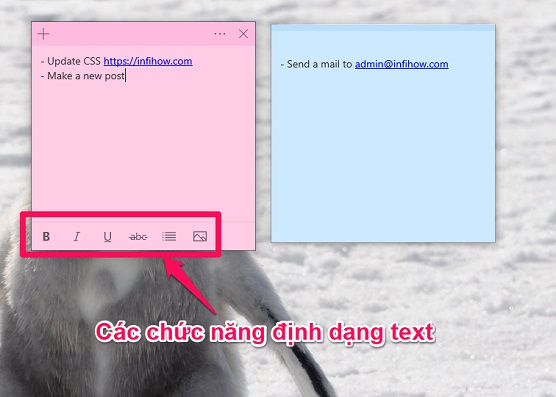
Đối với các bản Sticky Notes cũ hơn ta vẫn có thể định dạng được bằng các phím tắt trên bàn phím. Vì vậy mình cập nhật một số phím tắt trên bàn phím để giúp ta thao tác nhanh hơn trên Sticky Notes.
Bôi đen đoạn văn bản bạn muốn định dạng, sau đó chọn các phím tắt chức năng sau:
- Tô đậm (Bold): Ctrl + B
- In nghiêng (Italic): Ctrl + I
- Gạch chân (Underline): Ctrl + U
- Gạch ngang (Strikethrough): Ctrl + T
- Bật/Tắt dấu đầu dòng (Bullet list): Ctrl + Shift + L
- Tăng kích cỡ chữ (Increase font size): Ctrl + Shift + >
- Giảm kích cỡ chữ (Decrease font size): Ctrl + Shift + <
- Capitalize (or otherwise) highlighted letters: Ctrl + Shift + A
- Right align: Ctrl + R
- Center align: Ctrl + E
- Left align: Ctrl + L
- Single line space: Ctrl + 1
- Double line space: Ctrl + 2
- 1.5 line space: Ctrl + 5
Các chức năng không được in đậm chỉ hoạt động ở các bản Windows 7, Windows 8 và Windows 10 cũ. Việc loại bỏ một số định dạng canh lề, kích cỡ chữ, màu chữ,… có thể Microsoft muốn Sticky Notes là phần mềm thuần ghi chú và đơn giản, thân thiện hơn với người dùng hơn, chứ nếu muốn định dạng nhiều thì ta dùng Microsoft Word hay Wordpad cho lành. Và đặc biệt trong Windows 10 mới có cập nhật bảng phím tắt trong ứng dụng:
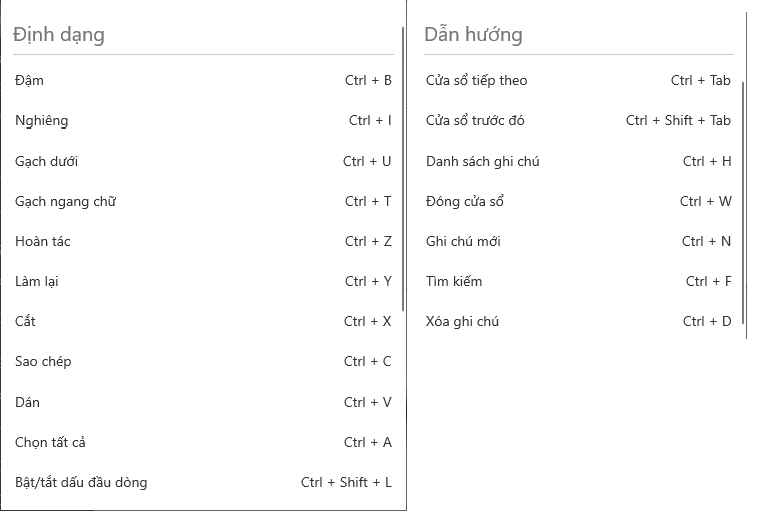
Một số tính năng mới trên Windows 10
Tính năng đồng bộ
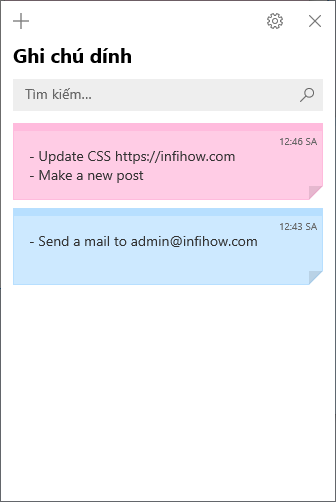
Giờ đây ta đã có thể lưu trữ đồng bộ trên tài khoản Microsoft. Ta có thể xem danh sách các ghi chú và tìm kiếm chúng. Đây là một cập nhật theo mình rất cần thiết, chứ hồi trước Microsoft chưa có chức năng lưu trữ lại, mỗi lần cài lại máy tính là mất hết các ghi chú trong Sticky Notes.
Tính năng Bật chi tiết chuyên sâu
Tính năng này cũng rất hay nhưng mình thấy vẫn còn chập chờn. Tính năng này đơn giản là sẽ là khi ta ghi chú mà trong đó số điện thoại, email, link trang web, địa chỉ, … nó sẽ tự động chuyển thành màu xanh. Khi ta nhấn vô nó sẽ tạo các nút bấm để thao tác nhanh như truy cập vô địa chỉ web, gọi điện thoại, gửi mail,… Để hiểu hơn các bạn xem hình dưới.
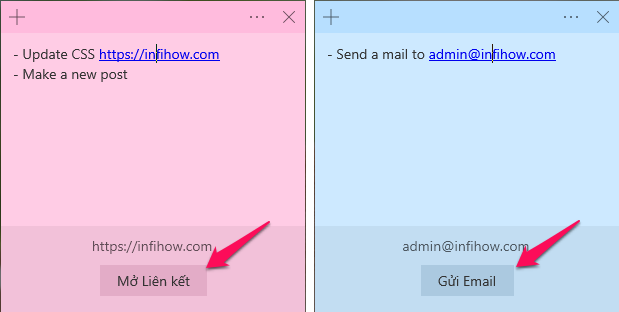
Để bật tính năng này, click vô dấu … chọn Danh sách ghi chú. Sau đó, chọn dấu răng cưa (Setting).
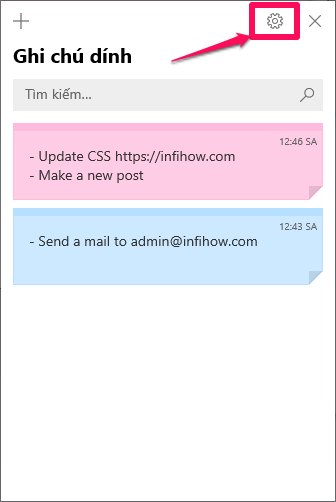
Tiếp đến gạt nút Bật chi tiết chuyên sâu.
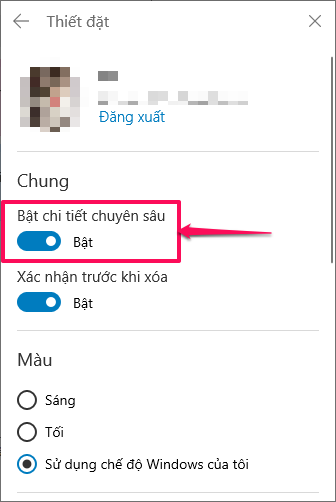
Như vậy là bạn đã bật tính năng này rồi đấy.
Kết luận
Sticky Notes là phần mềm rất hữu dụng, đơn giản và thân thiện khi ta ghi chú trên máy tính. Công việc của mình đòi hỏi cần ghi chú rất nhiều chi tiết nhỏ, to vì vậy nó rất hữu ích với mình. Công việc chưa làm xong thì note lên, quan trọng tô đậm, làm xong nhấn ngay






















